windows7外接显示器怎么设置_win7系统如何设置外接显示器
更新日期:2024-03-22 10:26:04
来源:转载
笔记本电脑的显示器较小,所以我们使用联想win7旗舰版笔记本电脑时会连接外接显示器使用。那么我们连接后要怎么设置外接显示器呢?接下来就请大家看看win7系统如何设置外接显示器的方法。
win7系统如何设置外接显示器的步骤:
1、打开“计算机”选择上方的“打开控制面板”。
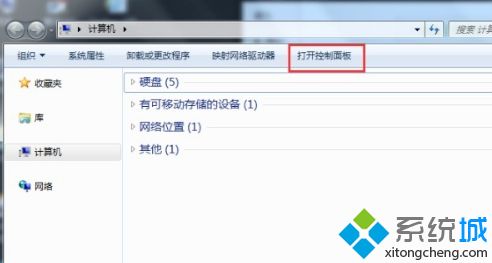
2、进入后将右上角的“查看方式”改为“大图标”。
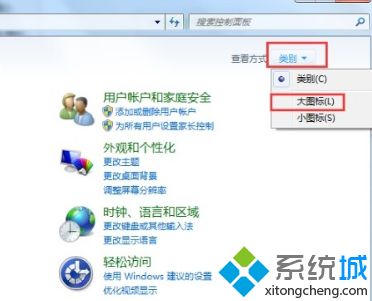
3、选择“windows移动中心”点击“连接显示器”。
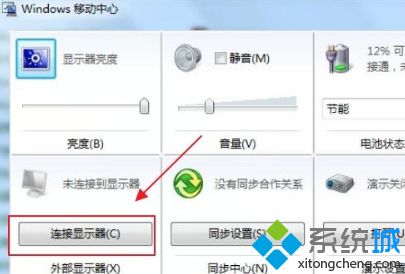
4、进入后就可以按照需求设置外接显示器了。

以上就是win7系统如何设置外接显示器的方法步骤,有需要的用户可以按照上述步骤设置,希望可以帮助到你。








